728x90
반응형
잘되던 프린터가 갑자기 안될때가 있습니다.
이럴때 확인하여야 할 것과 대처하는 방법에 대하여 알아보겠습니다.
◆ 프린터 설정 확인
STEP1) 왼쪽 하단에 '시작' 버튼을 클릭 후 '설정'(톱니바퀴모양)을 클릭합니다.
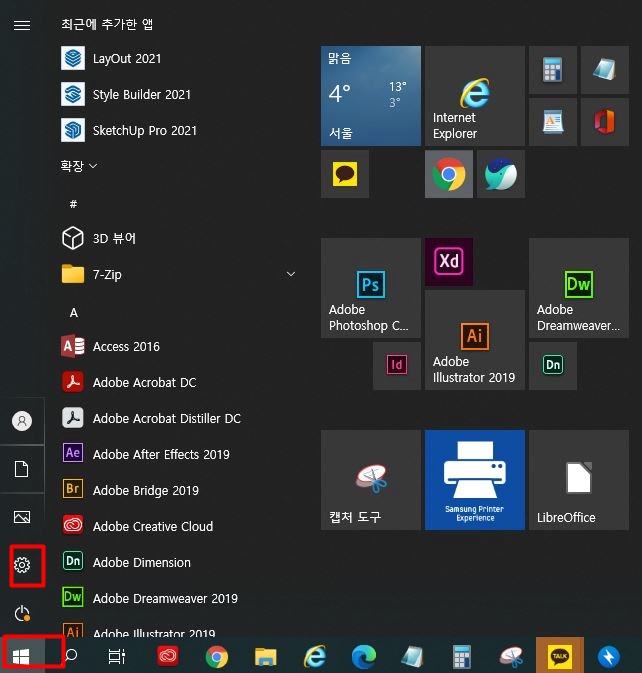
STEP2) 설정창에서 중앙 상단에 있는 '장치' 를 클릭합니다.
STEP3) 왼쪽에 있는 '프린터 및 스캐너' 를 클릭후 내프린터가 기본값으로 설정되었는지 확인 후 없다면 설정합니다. 설정은 프린터를 클릭하면 중간에 '관리' 버튼이 있습니다. 관리창에서 설정합니다.
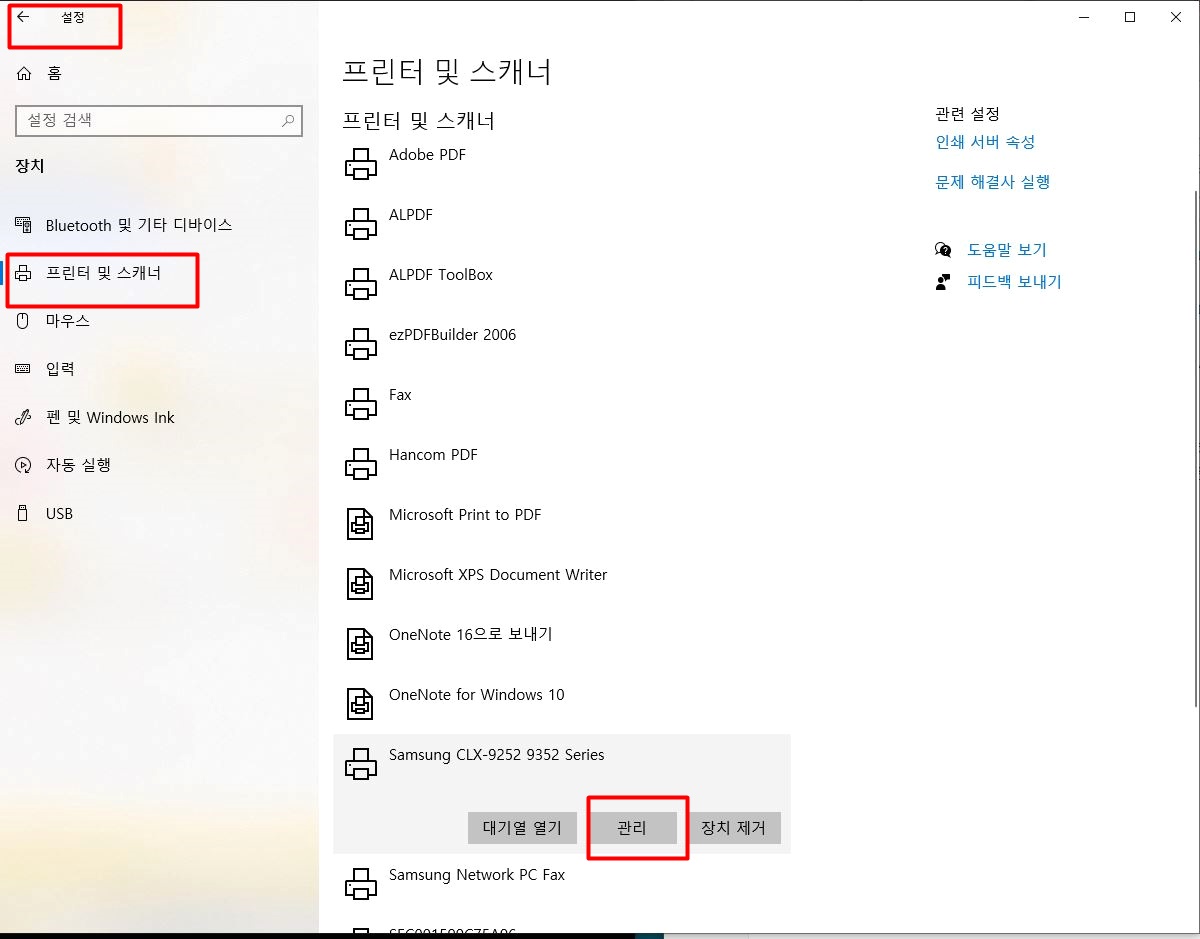
▶ 기본프린터 설정하기
1) 관리 창을 열면 '인쇄 대기열 열기' 를 클릭합니다.
2) 프린터 대기열 창이 나오면 '프린터'를 클릭하면 '기본프린터로 설정' 을 클릭하고 '확인'을 클릭합니다.
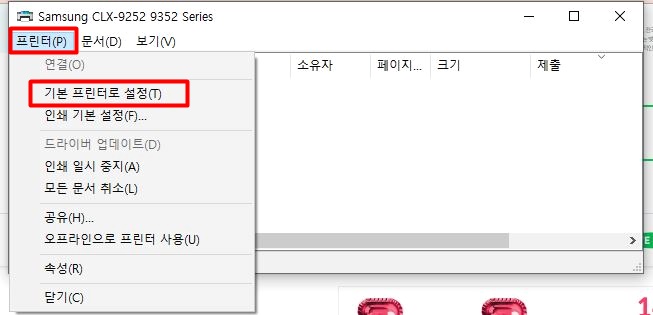
STEP4) 프린터 모델명이 안보일 경우 삭제된 것입니다. '드라이버 재설치'를 하여야 합니다.
STEP5) 인터넷 창에 프린터 이름을 입력후 검색을 클릭합니다.
STPE6) 해당 프린터 회사의 홈페이지가 나오면 클릭후 홈페이지로 들어갑니다.
STEP7) 해당 홈페이지에서 드라이버 다운로드 창을 찾아서 '내프린터 모델명'을 입력후 드라이버를 다운 받습니다.
※ 프린터 드라이버 다운로드는 대부분 제조 회사별로 비슷하게 홈페이지에서 다운받을 수 있습니다.
드라이버 다운로드가 잘 안 될 경우 제조사에 문의하시면 원격으로도 설치해 줍니다.
728x90
반응형
'IT과학' 카테고리의 다른 글
| '윈도우 설치' 하는 방법 간단히 알아보기.. (0) | 2022.03.23 |
|---|---|
| 컴퓨터 인터넷 연결 안될때 확인 및 대응 방법 (0) | 2022.03.23 |
| PC 파일 실행 연결 프로그램 지정 및 변경하기 (0) | 2022.03.21 |
| (유,무선) 마우스 안움직일 때 키보드 작동으로 해결해보기 (0) | 2022.03.18 |
| 내 PC 안지워지는 파일 삭제하는 방법 (0) | 2022.03.16 |



